5 načina za brisanje više kontakata na iPhoneu
Miscelanea / / April 05, 2023
Ako otvorite Kontakti aplikaciju na vašem iPhoneu, sigurni smo da ćete pronaći mnoge kontakt kartice koje vam više ne trebaju. Na primjer, imamo hrpu kontakata rukovoditelja dostave koje smo spremili za pomoć s uputama, ali sada nam više ne trebaju. Dakle, postoji li brži način za brisanje više kontakata na vašem iPhoneu odjednom? Pa, postoji, a mi ćemo vam pokazati kako!

Nedavno smo saznali za metodu koja se temelji na gestama za brisanje više kontakata na iPhoneu. Pokazat ćemo vam kako to učiniti, zajedno s nekim starijim metodama koje smo koristili prije nego što smo otkrili koji je vjerojatno najlakši način za skupno brisanje kontakata na vašem iPhoneu. Počnimo s tim.
Evo kako možete grupno izbrisati kartice kontakata unutar aplikacije za kontakte. Imajte na umu da možete izbrisati kontakte koji se pojavljuju samo jedan za drugim na popisu. Slijedite donji postupak korak po korak da biste to učinili.
Korak 1: Otvorite aplikaciju Kontakti.
Korak 2: Odaberite karticu kontakta pomoću dva prsta.
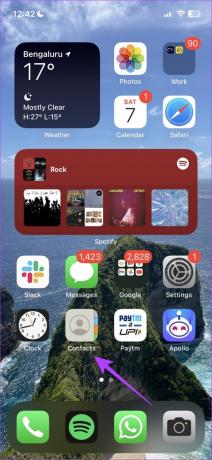

Korak 3: Povucite u smjeru prema dolje ili prema gore za odabir uzastopnih kontakata koje želite. Sada će vaši kontakti biti odabrani.
Korak 4: Dugi dodir na prvi kontakt na popisu odabranih kontakata za otvaranje kontekstnog izbornika.
Korak 5: Dodirnite Izbriši kontakte i potvrdite brisanje ovih kartica kontakata.


To je to! Međutim, kao što je ranije spomenuto, možete izbrisati samo kontakte koji se pojavljuju jedan za drugim na popisu. To znači da ne možete odabrati više kontakata prema svom izboru. Međutim, neka vas to ne smeta jer imamo zaobilazno rješenje za isto.
2. Masovno brisanje kontakata pomoću aplikacije treće strane
Contact Cleanup je aplikacija treće strane za iPhone koja vam omogućuje da odaberete bilo koji broj kontakata kako biste ih izbrisali sa svog iPhonea. Evo kako ga možete koristiti.
Korak 1: Preuzmite aplikaciju Contacts Cleanup iz App Storea pomoću donje veze.
Preuzmite Contact Cleanup
Korak 2: Otvorite aplikaciju i dodirnite Dopusti kada od vas zatraži dopuštenje za pristup vašim kontaktima.
Korak 3: Zatim otvorite karticu Kontakti.
Korak 4: Dobit ćete opciju odabira kontakata. Odaberite ih pomoću potvrdnih okvira i dodirnite Izbriši za brisanje odabranih kontakata.


Korak 5: Ponovno dodirnite Izbriši za potvrdu radnje.

Tako možete besplatno izbrisati više iPhone kontakata pomoću aplikacije treće strane. Međutim, ako nemate pristup svom iPhoneu, možete koristiti iCloud za skupno brisanje kontakata.
3. Koristite iCloud na Windows ili Macu
Evo kako možete koristiti iCloud za brisanje više kontakata s vašeg iPhonea.
Korak 1: Prijavite se na svoj Apple ID račun na web stranici iCloud.
Otvorite iCloud
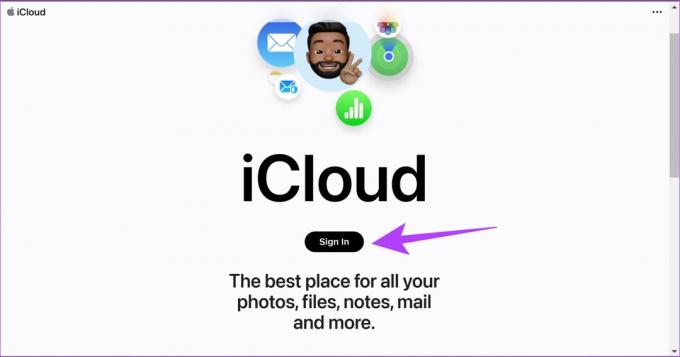
Korak 2: Nakon što se prijavite na iCloud, dodirnite ikonu aplikacije i odaberite Kontakti.

Korak 3: Odaberite sve kontakte koje želite izbrisati.
- U sustavu Windows: Koristite ctrl + lijevi klik za odabir kontakata.
- Na Macu: Pritisnite i držite Command i zatim odaberite kontakte.
Korak 4: Kliknite na ikonu Postavke u donjem lijevom kutu.
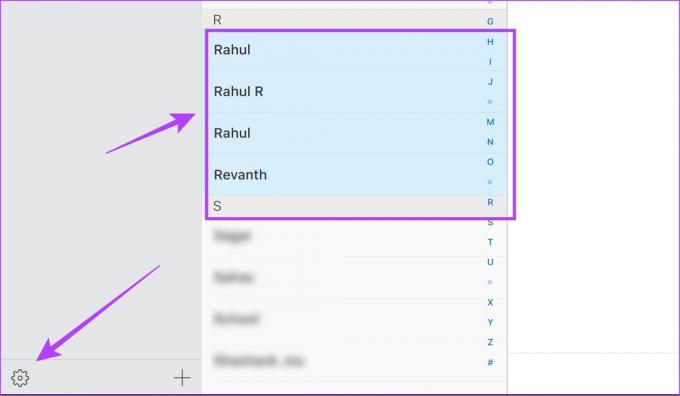
Korak 5: Sada kliknite Izbriši.

Korak 6: Ponovno odaberite Izbriši za potvrdu.

Bilješka: Ako postoji problem sa sinkronizacijom, kontakti koje izbrišete s iClouda neće biti izbrisani s iPhonea. Možete provjeriti naš objašnjavač na kako popraviti iCloud kontakte koji se ne sinkroniziraju na iPhoneu
Tako brišete kontakte sa svog iPhonea koristeći iCloud. Međutim, ako želite izbrisati skup kontakata povezanih s računom treće strane, evo što možete učiniti.
4. Izbrišite sve kontakte računa treće strane odjednom
Dobra značajka aplikacije Kontakti na iPhoneu je da možete dodati kontakte s više računa e-pošte. A ako se želite riješiti svih kontakata povezanih s određenim računom treće strane, evo kako to možete učiniti.
Korak 1: Otvorite aplikaciju Postavke.
Korak 2: Dodirnite Kontakti.


Korak 3: Dodirnite Računi, a zatim odaberite račun treće strane.

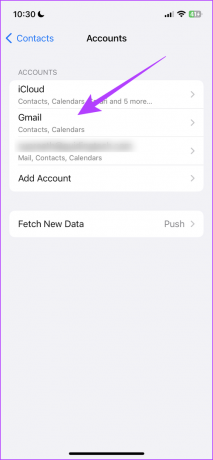
Korak 4: Isključite prekidač za kontakte.
Korak 5: Dodirnite 'Delete From my iPhone' kako biste uklonili kontakte s tog određenog računa.
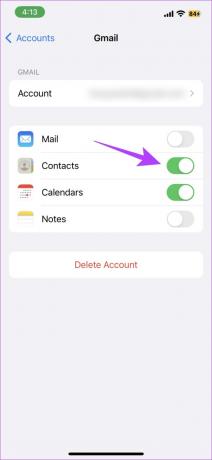

I to je način na koji brišete kontakte s računa trećih strana. Međutim, ako više volite stari dobri način brisanja pojedinačnih kontakata, evo što možete učiniti.
5. Izbrišite određene kontakte pojedinačno
Evo kako možete pojedinačno izbrisati kontakte sa svog iPhonea.
Korak 1: Otvorite aplikaciju Kontakti i dugo dodirnite karticu kontakta.
Korak 2: Na popisu radnji koje će se pojaviti dodirnite Izbriši kontakt.


Korak 3: Ponovno dodirnite Izbriši kontakt kako biste dovršili postupak.

Kontakt će sada biti izbrisan s vašeg iPhonea. Ako to ne uspije, pokazat ćemo vam alternativnu metodu brisanja kontakta s vašeg iPhonea.
Alternativni način za brisanje kartice kontakta
Korak 1: Otvorite aplikaciju Kontakti i dodirnite karticu kontakta da biste je otvorili.
Korak 2: Dodirnite Uredi u gornjem desnom kutu.

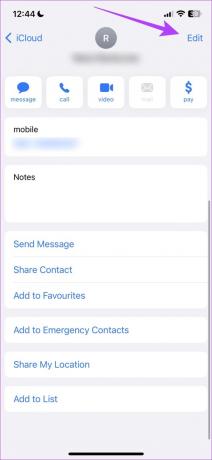
3. korak: Pomaknite se kako biste pronašli opciju Izbriši i dodirnite je.
Korak 4: Dodirnite Izbriši za brisanje kontakta s vašeg iPhonea.


Izvoli! To je sve što trebate znati o tome kako izbrisati kontakt s vašeg iPhonea. Ako imate još pitanja u vezi s istim, možete pogledati naš odjeljak s često postavljanim pitanjima u nastavku.
Često postavljana pitanja o brisanju kontakata na iPhoneu
Možete koristiti opciju Vrati u iCloud za oporaviti izbrisane kontakte na iPhoneu.
Nema ograničenja za odabir i brisanje više kontakata pomoću pokreta s dva prsta na iPhoneu.
Očistite svoj iPhone od nereda
Tako možete jednostavno ukloniti više kontakata na iPhoneu. Nadamo se da vam je ovaj članak pomogao rasčistiti popis kontakata na vašem iPhoneu. Dakle, sljedeći put kada otvorite aplikaciju Kontakti na iPhoneu, možete brzo pronaći kontakte koje želite bez potrebe da listate kroz popis neželjenih!
Zadnji put ažurirano 28. ožujka 2023
Gornji članak može sadržavati pridružene veze koje pomažu u podršci Guiding Tech. Međutim, to ne utječe na naš urednički integritet. Sadržaj ostaje nepristran i autentičan.
Napisao
Supreeth Koundinya
Supreeth je izvanredni fanatik tehnologije i zabavlja se s njom još od djetinjstva. Trenutno radi ono što najviše voli - piše o tehnologiji u Guiding Techu. On je bivši inženjer strojarstva i dvije je godine radio u industriji električnih vozila.



